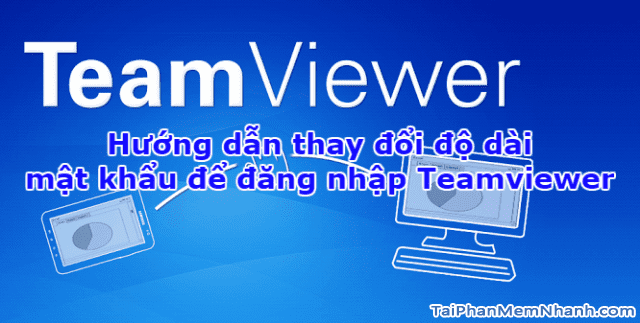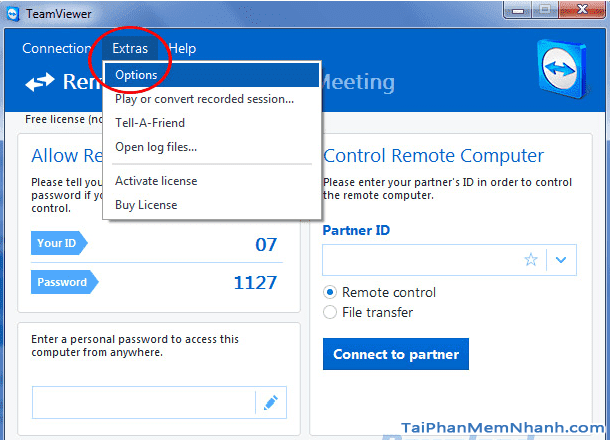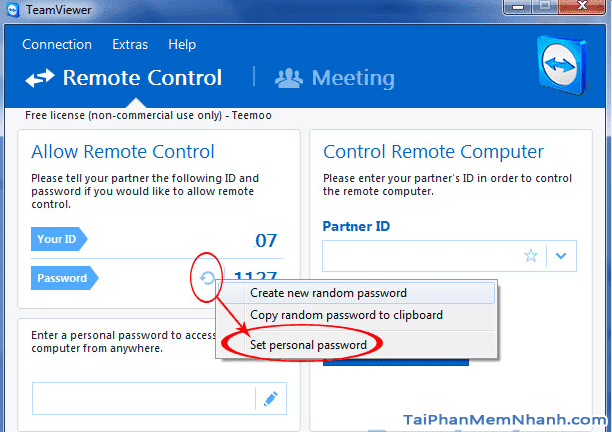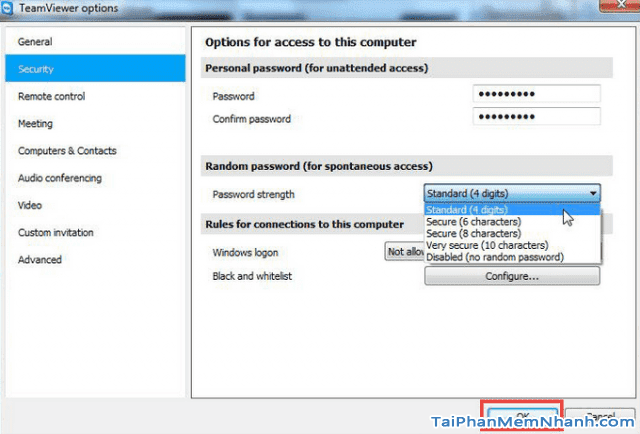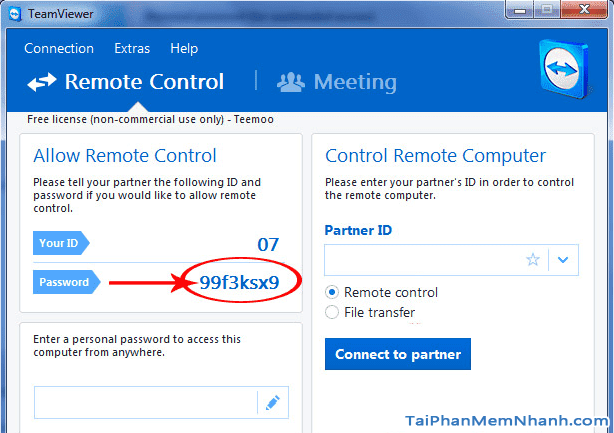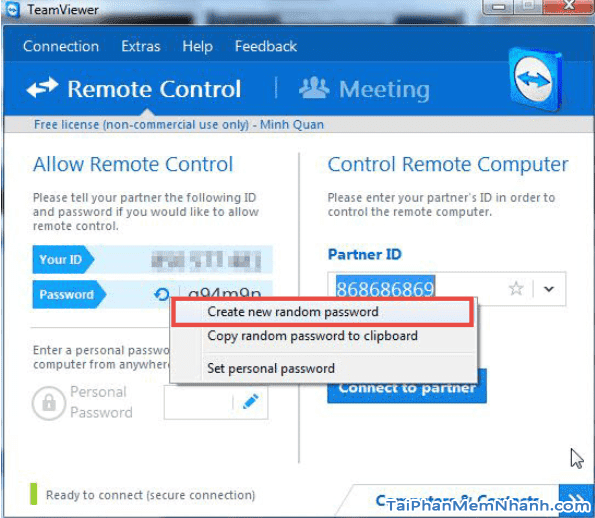Bạn đang sử dụng phần mềm điều khiển máy tính từ xa Teamviewer, để bảo mật thông tin được an toàn hơn, giờ đây bạn muốn thay đổi độ dài ký tự mật khẩu tài khoản để đăng nhập vào teamviewer nhưng bạn vẫn chưa biết phải làm thế nào.
Đừng lo, bài viết hôm nay chúng tôi sẽ hướng dẫn các bạn thực hiện vài bước đơn giản nhất để thay đổi độ dài password truy cập TEAMVIEWER, mọi người có thể bỏ ra vài phút để tham khảo bài viết của mình ở bên dưới đây nha.
Advertisements
Giới thiệu và Thay đổi độ dài ký tự password login Teamviewer
Dưới đây, taiphanmemnhanh.com sẽ chia sẻ tới các bạn đọc những bước đơn giản nhất để thay đổi mật khẩu đăng nhập vào phần mềm quản lý máy tính từ xa Teamviewer trên máy tính.
Các bước để thay đổi ký tự
TeamViewer là phần mềm cho phép hai người dùng có thể truy cập và điều khiển máy tính của nhau từ xa (tất nhiên là phải được sự cho phép của máy chủ được điều khiển). Đây cũng là phần mềm tốt nhất và phổ biến nhất hiện nay nếu một người muốn nhờ ai đó can thiệp, giúp đỡ mình từ xa những thao tác trên máy tính.
Nếu bạn chưa tải teamviewer, có thể tải tại đây: Tải Teamviewer
Từ trước tới giờ mình thường xuyên có thói quen sử dụng TeamViewer để điều khiển máy tính từ xa với mật khẩu mặc định sẵn của phần mềm này mỗi khi khởi động. Loại mật khẩu này có 4 ký tự, nhưng vì quá ngắn, nên những mật khẩu này đôi khi tỏ ra thiếu an toàn.
Để khắc phục được điều này, chúng ta có hai cách chỉ có hai cách để lựa chọn thay đổi password, đó là thay đổi độ dài cho mật khẩu mặc định này của TeamViewer, hoặc sử dụng mật khẩu riêng của mình.
Sự quyết định thay đổi độ dài mật khẩu mặc định của TeamViewer sẽ giúp các bạn bảo mật toàn bộ thông tin có trên máy tính an toàn hơn, đồng thời kẻ xấu khó lợi dụng điều này để can thiệp trái phép, hoặc sử dụng TeamViewer theo dõi máy tính của bạn.
Bước thứ nhất: Các bạn khởi động phần mềm điều khiển máy tính từ xa TeamViewer lên, sau đó nhấp vào mục Extras, chọn Options.
Ngoài ra, bạn có thể click chuột trái vào biểu tượng xoáy tròn mục Password rồi chọn tiếp chuột trái vào mục Set personal password như hình này:
Bước thứ hai: Trên giao diện TeamViewer Options, bạn hãy nhấn chọn vào mục Security, tại Randon password, click vào mũi tên quay xuống và thay đổi độ dài ký tự của mật khẩu mặc định thành bao nhiêu tùy thích.
Bạn có thể tùy chọn pass dài 6, hay 8 ký tự, hoặc 10 ký tự tùy theo ý muốn của bạn.
Chọn loại mật khẩu dài nhất cho TEAMVIEWER xong, tiếp đó bạn hãy nhấp vào “OK” để hoàn tất.
Các bạn có thể thấy thay đổi đã thành công! Mỗi lần mở TeamViewer lên để sử dụng, các bạn sẽ thấy mật khẩu này lại thay đổi và không phải là 4 ký tự như trước mà là 8 ký tự hay 10 ký tự như chúng ta vừa lựa chọn ở trên.
Bước cuối cùng: Ở bước này, các bạn hãy quay trở lại cửa sổ chính và nhập mật khẩu mới với tùy chọn Create new random password.
CHÚ Ý: Trường hợp bạn 5 lần nhập sai mật khẩu của Teamviewer hệ thống sẽ khóa, và bạn không thể kết nối được đâu nha.
Từ các bước tùy chọn thay đổi như trên là bạn đã có thể tự tăng thêm sự an toàn cho mình, tránh bị kẻ gian lợi dụng để đánh cắp thông tin hoặc gây nguy hiểm, rắc rối không cần thiết.
Ngoài việc sử dụng TeamViewer, chúng ta cũng có thể sử dụng trình duyệt Internet Google Chrome để điều khiển máy tính từ xa đây là tính năng mới mà Google đã, đang phát triển cho sản phẩm của mình.
Trang website taiphanmemnhanh.com chúc các bạn thành công!